웹 팝업 띄우기
개요
노티플라이에서는 웹 팝업을 원하는 타이밍에, 원하는 사용자의 브라우저에 팝업을 노출시킬 수 있습니다. 웹 팝업을 띄우기 위해서 먼저 다음 작업이 선행되어야 합니다.
- Javascript SDK setup - 개발 가이드는 이곳을 참고해주세요.
- 팝업 템플릿 제작 - 아래를 참고해주세요.
1. 팝업 템플릿 제작
인앱 팝업 및 웹 팝업은 템플릿 기반으로 제작되며, 템플릿은 노티플라이 콘솔 - 웹 팝업 제작 에서 생성할 수 있습니다.
2. 발송 대상 설정
발송 대상을 설정하여, 원하는 사용자에게만 웹 팝업을 노출시킬 수 있습니다. 자세한 내용은 이곳을 참고해주세요.
3. 발송 시점 설정
웹 팝업의 경우, 이벤트 기반 발송 캠페인에서만 사용 가능하며, 특정 이벤트가 발생했을 때 팝업을 띄우게 됩니다.
예시 1) add_to_cart 이벤트 발생 시 팝업 띄우기
다음과 같이 설정 시, add_to_cart 이벤트 발생 시 팝업이 즉시 노출되게 됩니다.
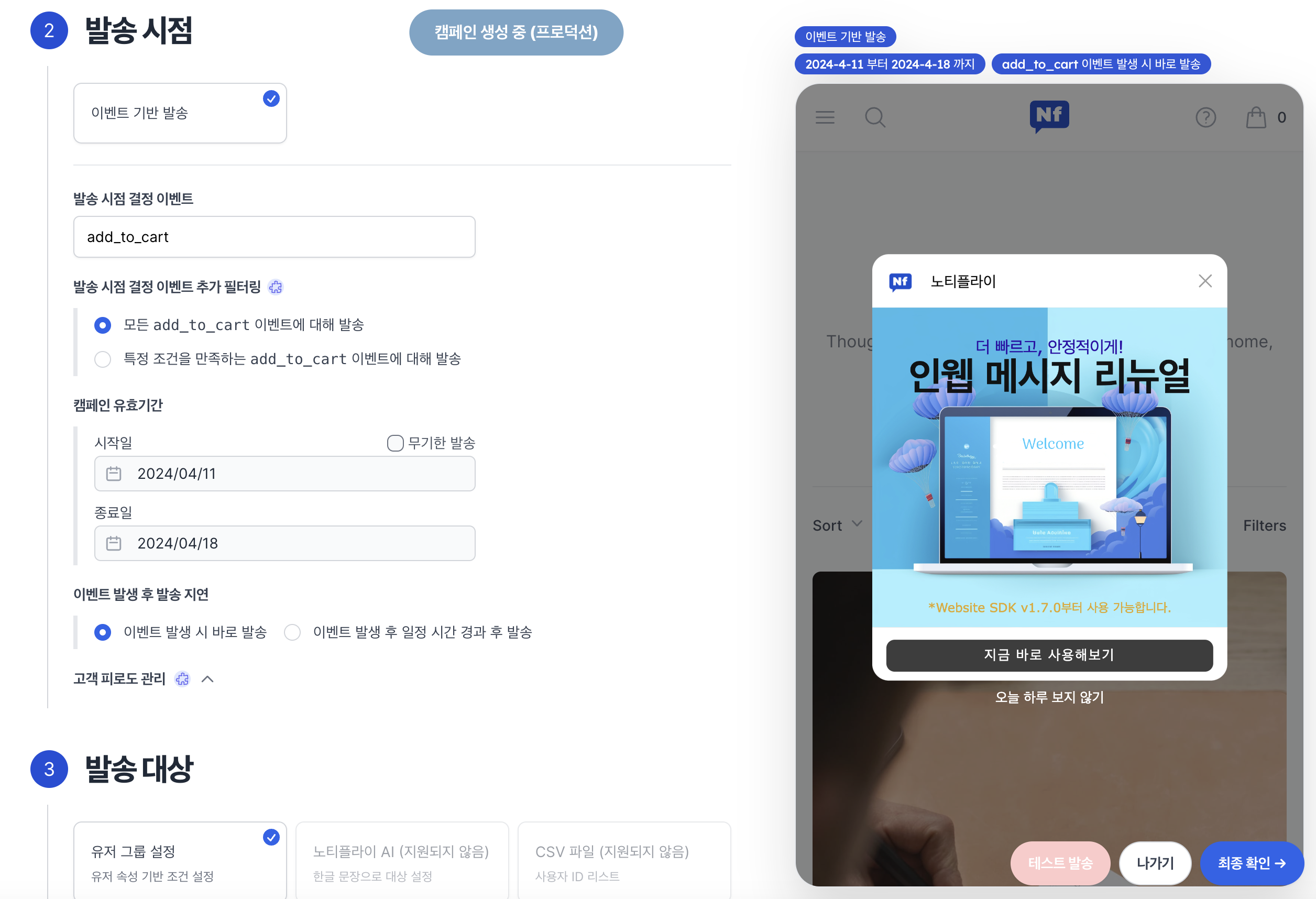
예시 2) ticket_purchase 이벤트 발생 시 5초 후 팝업 띄우기
다음과 같이 설정 시, ticket_purchase 이벤트 발생 후 5초 후 팝업이 노출되게 됩니다.
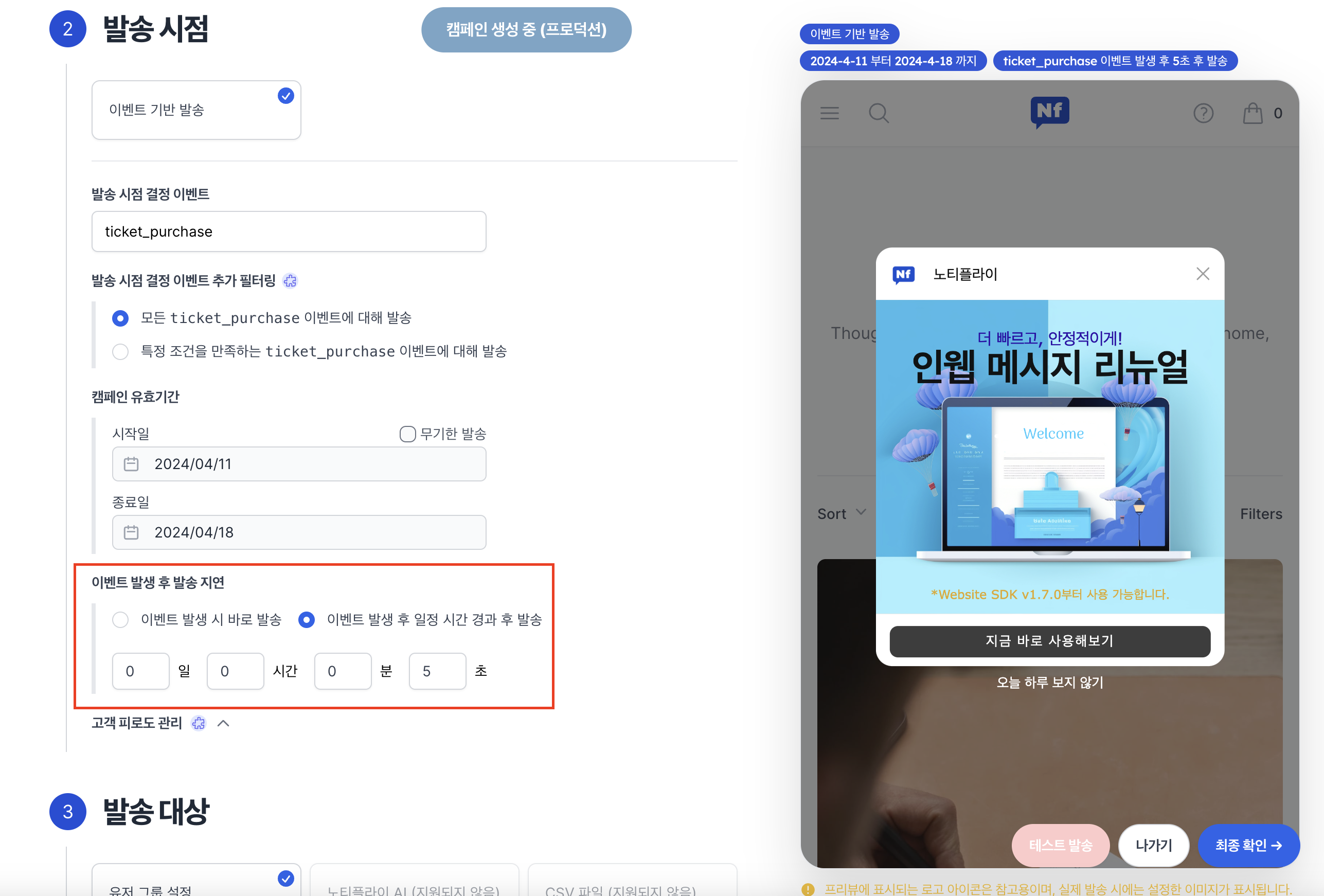
예시 3) pageview 이벤트의 path 이벤트 패러미터 값이 /product인 경우 5초 후 팝업 띄우기
다음과 같이 설정 시, pageview 이벤트의 path 이벤트 패러미터 값이 /product인 경우 5초 후에 팝업이 노출되게 됩니다.
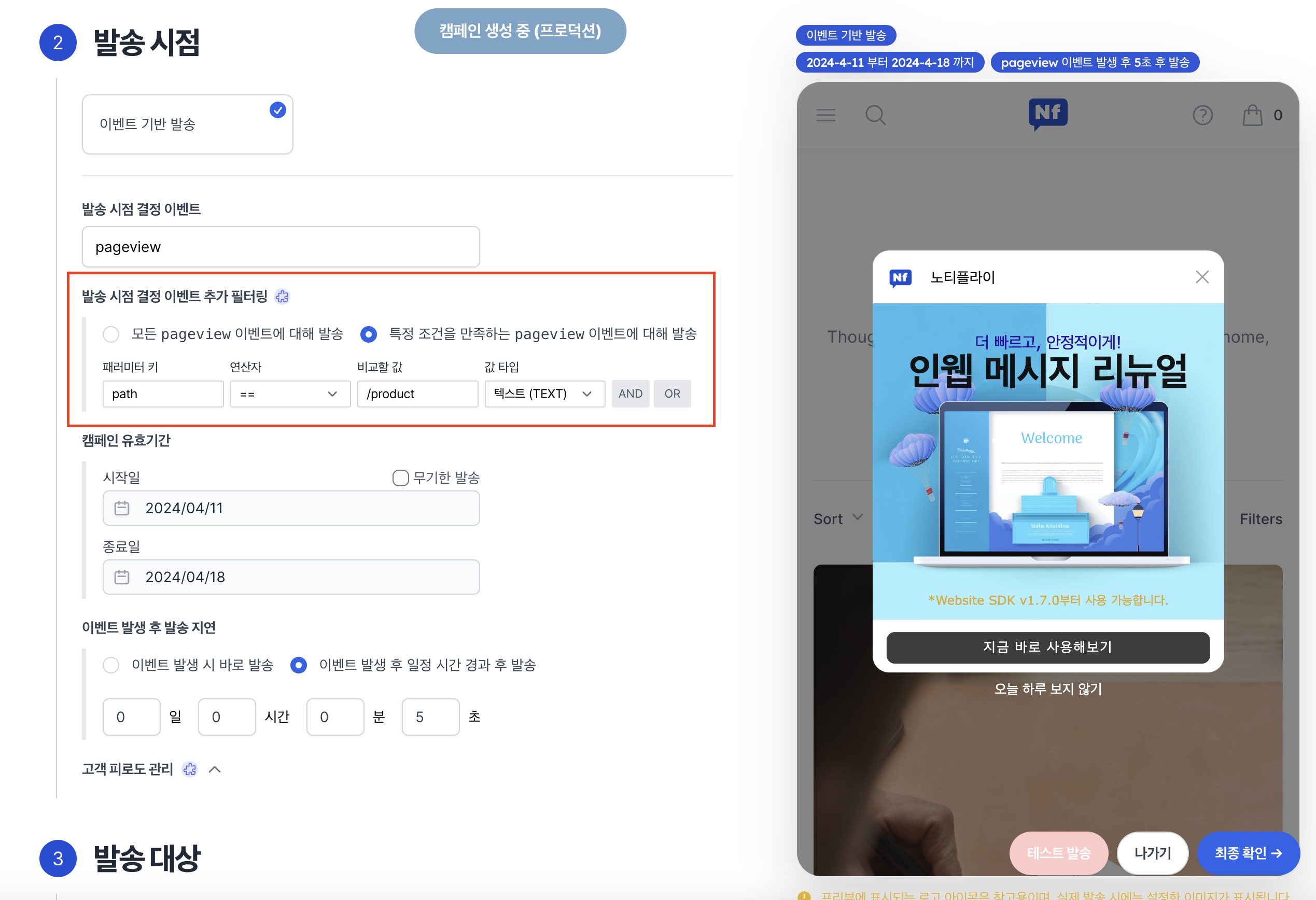
4. 웹 팝업 사용 시 주의사항
노티플라이 서비스는 웹사이트 내 불필요한 다중 로깅을 방지하기 위해, 한 세션의 만료 기한을 정의합니다. 세션의 만료 기한의 기본값은 30분입니다. 또한, 불필요한 네트워킹 리소스 사용을 방지하기 위해, 노티플라이는 한 세션 내에서는 한 번만 초기화를 시도합니다. 인웹 팝업 캠페인은 초기화 시에 불러와지기 때문에, Notifly 콘솔에서 인웹 팝업 캠페인을 생성하셨더라도 이미 한 세션동안의 초기화가 진행된 상태라면 팝업이 정상적으로 노출되지 않을 수 있습니다.
따라서, 캠페인 집행 전 테스트를 하고 싶으시다면, SDK를 강제 초기화 시키기 위하여 다음 중 한 가지 방법을 사용해주세요.
1. Incognito 모드 (시크릿 모드) 사용
브라우저 창을 완전히 닫고, Incognito 모드로 다시 열어주세요. SDK가 다시 초기화되어 캠페인이 정상적으로 노출됩니다.
2. setUserId를 이용하여 유저 아이디 변경
setUserId를 호출하여 유저 아이디를 변경하면, SDK는 강제로 초기화됩니다.
3. IndexedDB에서 세션 데이터 삭제
- 개발자 도구의 Application Tab으로 이동합니다.
- 좌측 Storage > IndexedDB > notifly > notiflyconfig 항목을 열어주세요.
__notiflyLastSessionTime값을 선택 후, 우측 상단의 X 버튼을 눌러 해당 row를 삭제해주세요.- 브라우저 창을 새로고침하면 SDK가 다시 초기화되어 캠페인이 정상적으로 노출됩니다.
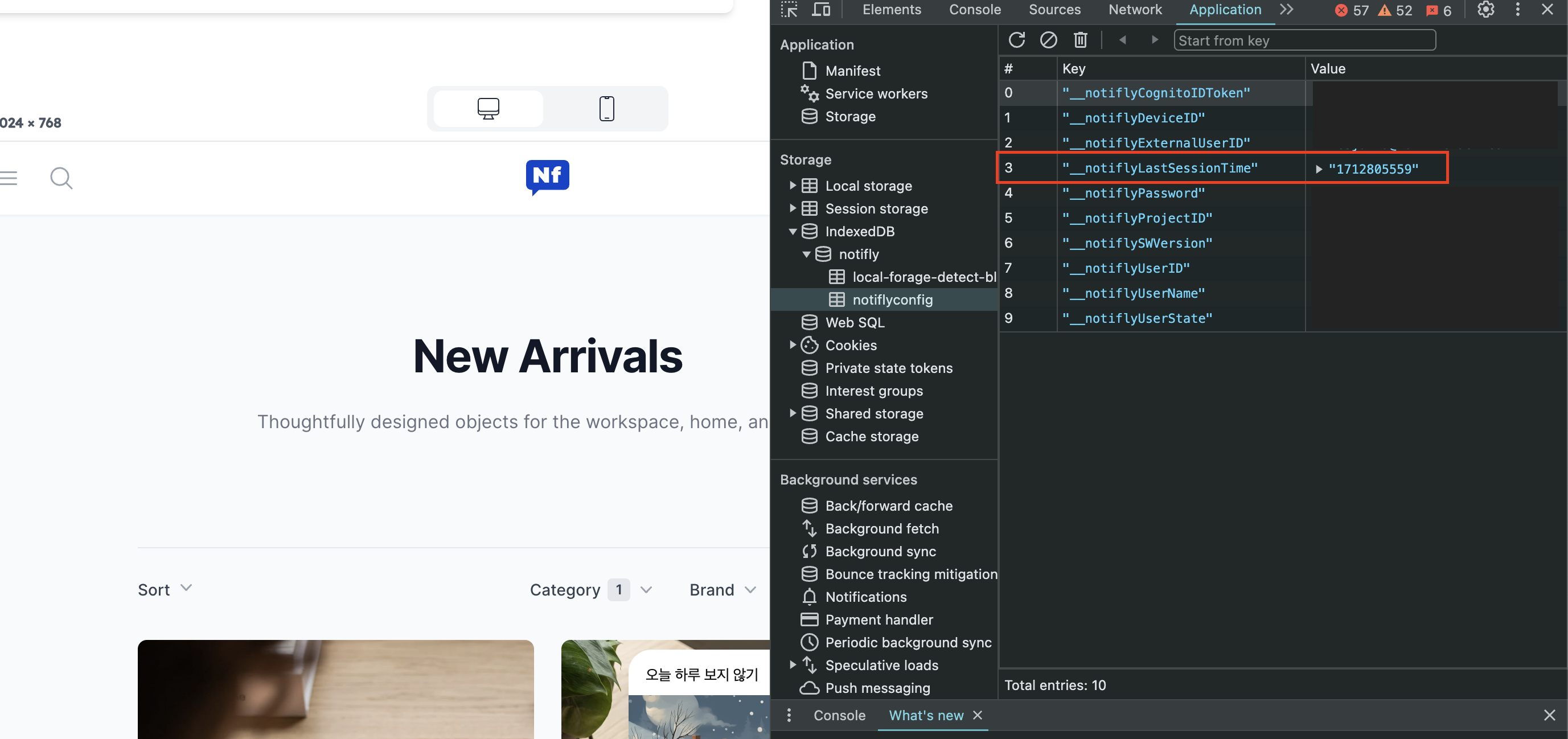
__notiflyLastSessionTime 이외의 데이터는 절대 삭제하지 마세요. Notifly SDK가 정상적으로 동작하지 않을 수 있습니다.